编辑:秩名2023-03-14 04:03:24
使用Win10系统的用户们发现,自己打开鼠标右键的时候菜单新建没有Word该怎么处理?下文就带来了Win10系统鼠标右键菜单新建没有Word的具体解决步骤。

1、按住Windows键再按R键,弹出运行窗口;
2、在运行窗口中输入命令:Regedit后回车,弹出注册表编辑器;
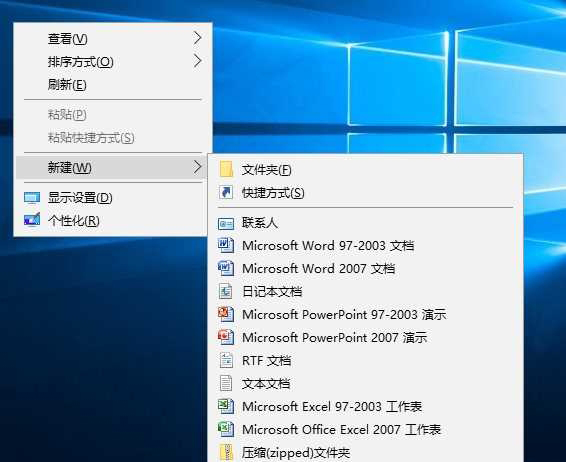
3、HKEY_CLASSES_ROOT中找到office相对应的后缀,打开隐藏项(如:excle的后缀为.xlsx和.xls,word的后缀为.docx和.doc,ppt的后缀为.pptx和.ppt);
4、鼠标右键→新建→项项名为Word.Sheet.12;
5、在Word.Sheet.12(Excel中新建项名为:Excel.Sheet.12,PPT为 PowerPoint.Show.12 )项下面继续新建项,项名为ShellNew,并在ShellNew项中创建字符串值 ,名称为:FileName,无需写赋值数据。
7、最后就是点击“应用”就可以了。
按照上文为你们讲述的Win10系统鼠标右键菜单新建没有Word的具体解决步骤,你们是不是都学会更改的方法啦!